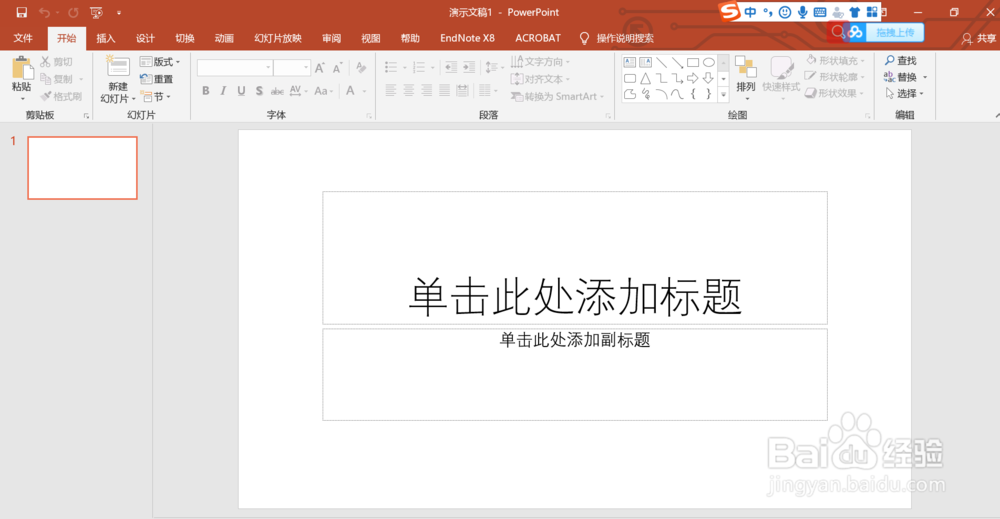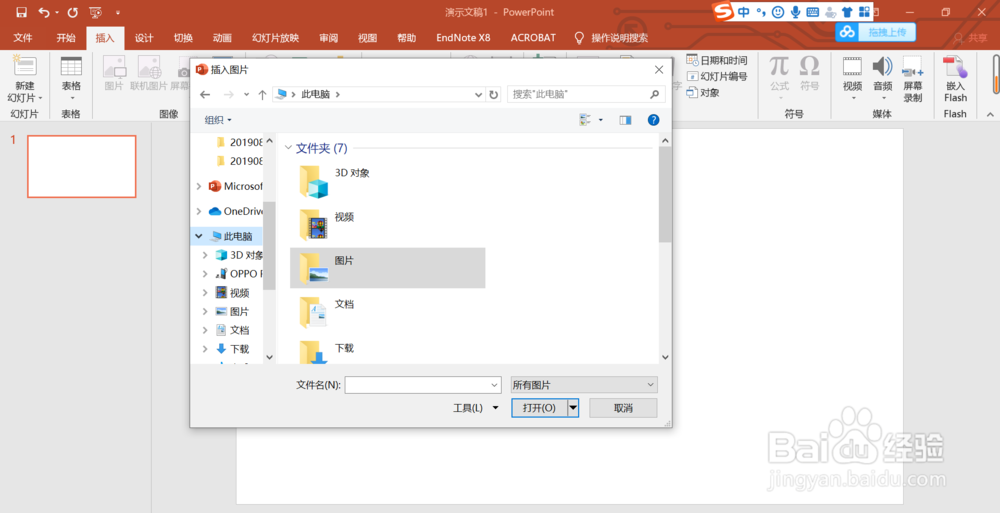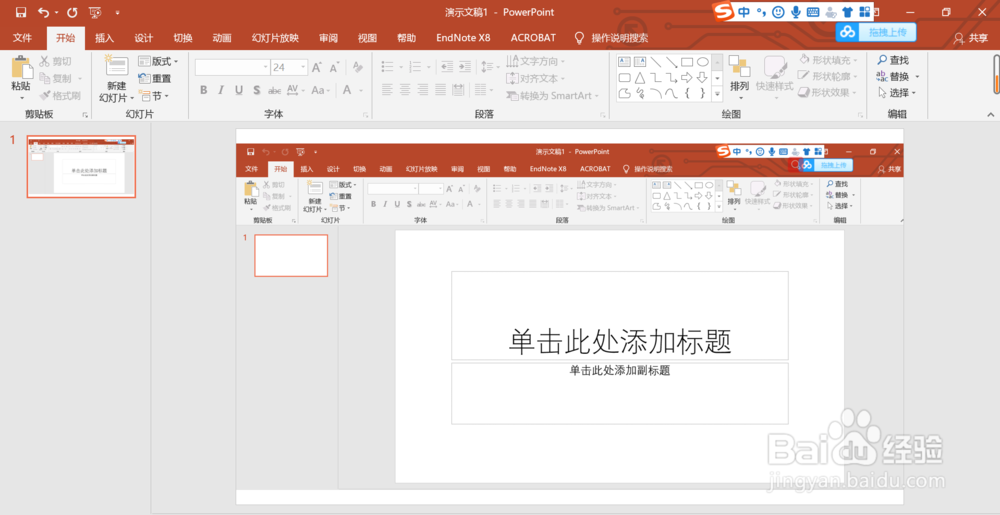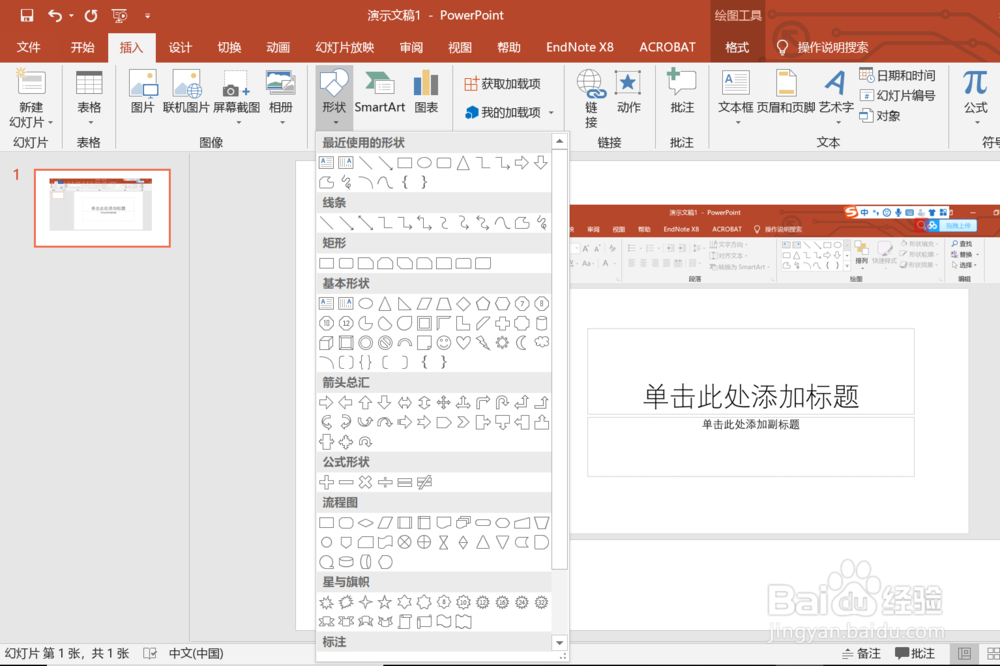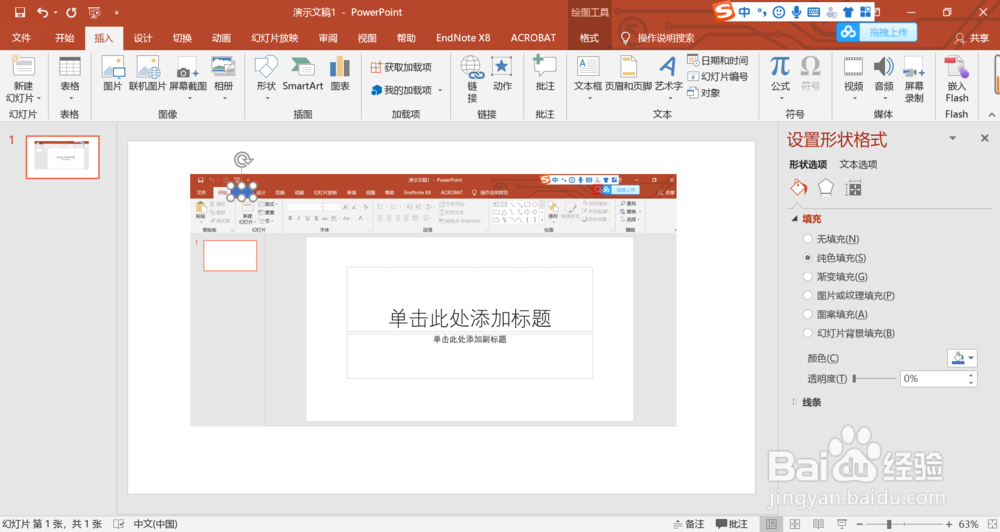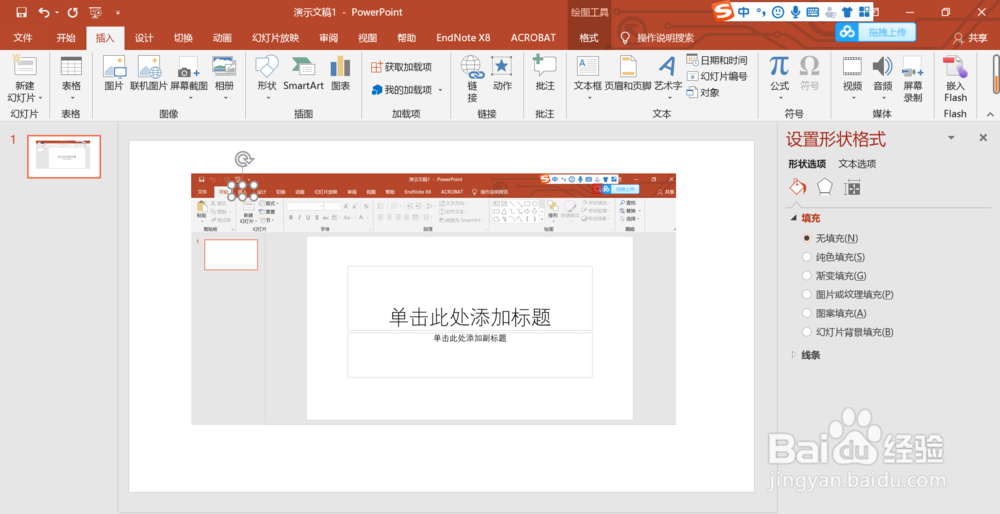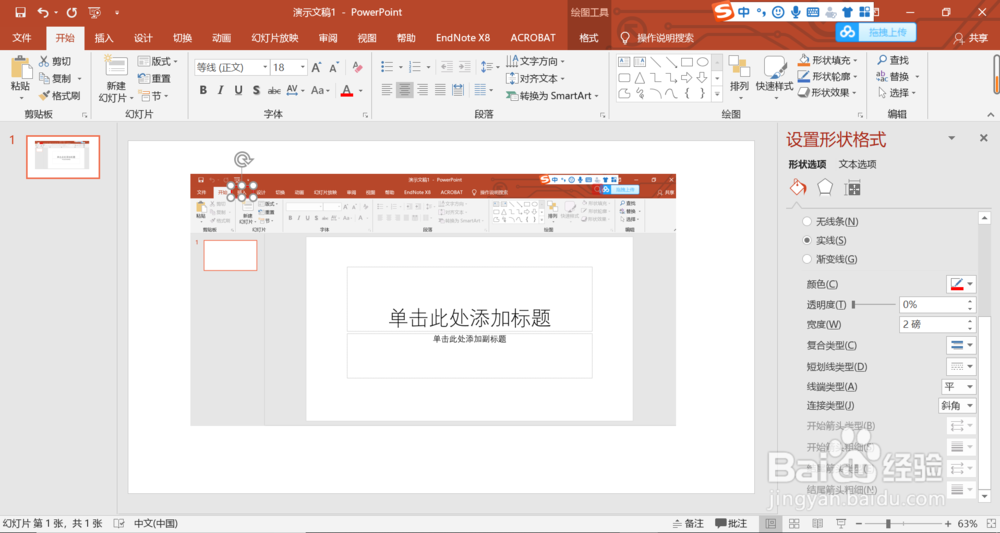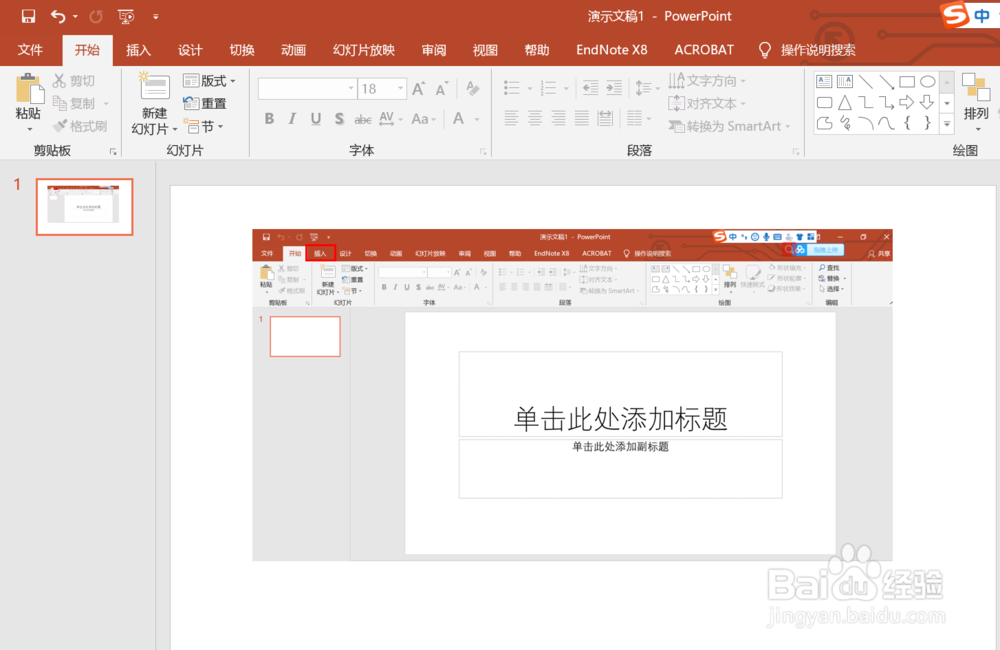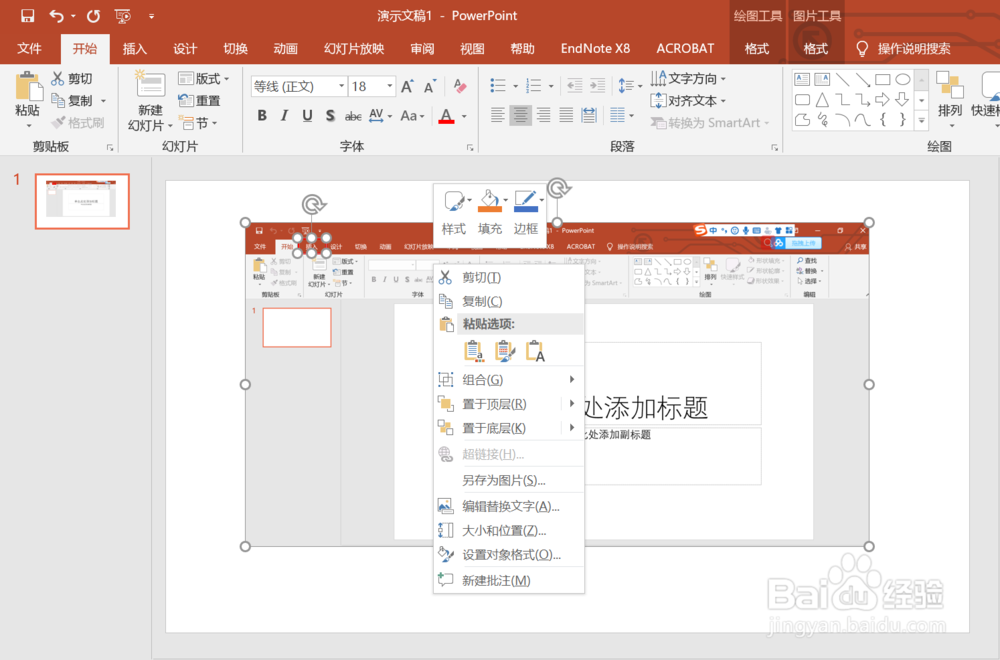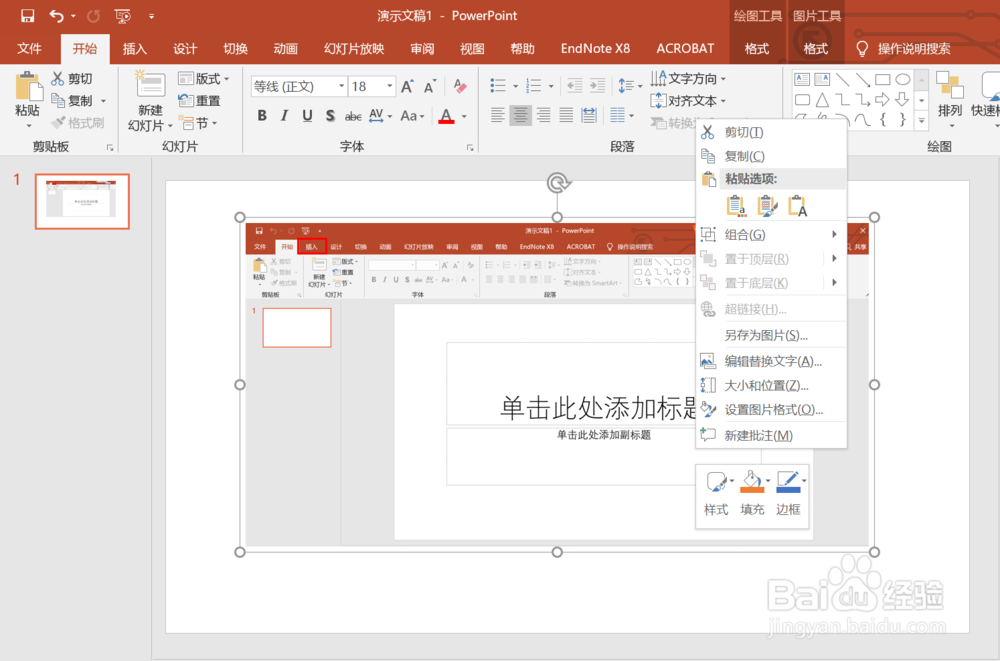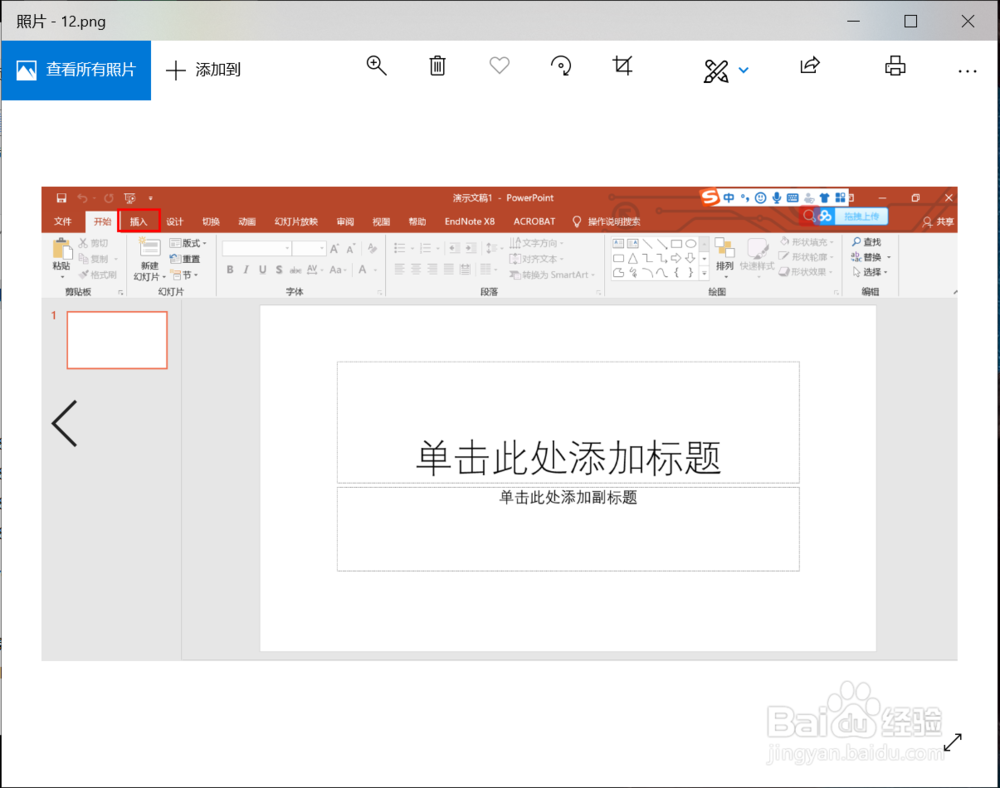如何在图片上添加批注
1、打开PPT,新建一个空白文件:
2、删除标题和副标题文本框,然后点击菜单栏“插入”→“图片”,找到要修改的图片插入:
3、鼠标选中图片,按住鼠标左键拉动可以改变图片大小,然后点击“插入”→“图形”,点击长方形,将鼠标定位在图形上要标记的位置,拖动即可插入一个长方形:
4、选中插入的图形,点击鼠标右键,选择“设置形状格式”,在右边就会出现设置形状格式的界面:
5、在右边界面选中第一项“填充与线条”,展开“填充”项,选择“无填充”:
6、展开“线条”项,设置“颜色”,比如这里选择红色,以及“宽度”,这里设置为2磅,效果如下图:
7、按住“ctrl”键,同时选中插入的图形和图片,点击鼠标右键,选择“组合”:
8、选中组合好的图片,右键,然后选择“另存为图片”,将图片保存到相应位置,这时候就可以得到编辑过的图片了:
声明:本网站引用、摘录或转载内容仅供网站访问者交流或参考,不代表本站立场,如存在版权或非法内容,请联系站长删除,联系邮箱:site.kefu@qq.com。
阅读量:32
阅读量:69
阅读量:44
阅读量:74
阅读量:31